两种华硕笔记本设置u盘启动方法
1、根据大番薯u盘启动盘制作工具的快捷键查询功能,查到华硕笔记本的启动快捷键为esc,如图所示

2、接着重新启动笔记本,按esc进入启动菜单,选择u盘启动即可,如图所示:

1、首先,开机长按f2进入华硕笔记本的bios,如图所示:

2、进入bios之后,切换至boot选项卡,在boot选项卡窗口中,找到boot option #1并按回车将其打开,如图所示:
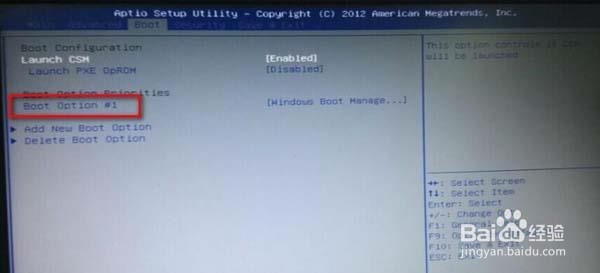
3、选择u盘,这表示将u盘设置为第一启动项,每次开机都会直接优先选择u盘启动了,如图所示:
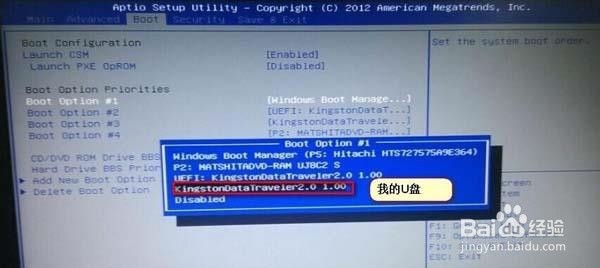
4、有几点需要注意:
①在设置u盘为第一启动项时,必须提前将u盘插入电脑usb接口,否则在bios中是无法显示u盘的。
②重装系统之后,若发现电脑无法正常启动,则将第一启动项设置为硬盘启动,因为华硕部分机型不具备自动选择启动项进入系统。
③有些用户进入bios之后,发现无法选择u盘为第一启动项,参考“华硕bios无法设置u盘启动怎么办”这篇文章解决。
5、最后按f10保存设置并退出即可。
总结:以上便是华硕笔记本设置u盘启动的两种方法,上述两种方法各有优缺,小伙伴么可以根据自身需要选择适合自己的方法。
声明:本网站引用、摘录或转载内容仅供网站访问者交流或参考,不代表本站立场,如存在版权或非法内容,请联系站长删除,联系邮箱:site.kefu@qq.com。
阅读量:105
阅读量:129
阅读量:32
阅读量:73
阅读量:177